タグ
- すべて
- # |ω・)…… (76)
- 10 (70)
- 2 (51)
- 2011 (171)
- 2012 (172)
- 2013 (83)
- 2014 (86)
- 2ch (328)
- 3 (52)
- 3.11 (96)
- 3d (105)
- 404 (118)
- 5 (67)
- 7 (69)
- 8 (139)
- 98 (326)
- AI (132)
- aa (179)
- accident (100)
- account (49)
- active (104)
- activerecord (93)
- addon (118)
- algorithm (98)
- amazon (180)
- anal (46)
- android (137)
- angry (55)
- animal (102)
- anime (287)
- ansible (56)
- apache (66)
- api (183)
- apple (143)
- art (83)
- atode (209)
- baka (71)
- battery (59)
- bgm (90)
- biology (48)
- blog (66)
- bone (72)
- book (1199)
- bridge (48)
- business (141)
- c (108)
- car (237)
- centos (81)
- chrome (103)
- cinema (140)
- civil_engineering (61)
- cl (279)
- cloud (51)
- cmd (84)
- cn (127)
- code (110)
- color (86)
- comic (464)
- comike (47)
- communication (415)
- company (63)
- config (47)
- cosplay (223)
- cpp (199)
- cpu (58)
- credit (54)
- crime (253)
- cs (105)
- css (188)
- culture (109)
- curry (56)
- db (102)
- death (64)
- design (195)
- desktop (55)
- dev (296)
- devel (53)
- diet (141)
- diplomacy (200)
- disaster (69)
- diy (225)
- doc (221)
- docker (92)
- dotnet (51)
- doujin (135)
- dqn (222)
- earthquake (85)
- eclipse (129)
- economy (113)
- editor (93)
- education (282)
- emacs (113)
- en (150)
- energy (67)
- era (60)
- ero (87)
- eroge (56)
- event (226)
- excel (387)
- factory (61)
- family (91)
- fashion (164)
- figure (576)
- file (62)
- fish (68)
- font (78)
- food (336)
- form (70)
- func (46)
- furniture (46)
- fx (51)
- game (720)
- gdgd (65)
- gem (51)
- gif (77)
- git (221)
- github (81)
- google (239)
- gov (50)
- gui (117)
- guideline (73)
- haskell (98)
- hatena (342)
- health (345)
- history (405)
- horror (184)
- house (164)
- html (127)
- human (68)
- ide (72)
- idea (161)
- illust (660)
- insect (79)
- interesting (131)
- internet (110)
- iphone (80)
- japan (208)
- java (1086)
- jmsdf (48)
- job (1466)
- joke (144)
- jp (760)
- jquery (105)
- js (429)
- json (45)
- keyboard (148)
- kindle (127)
- korewahidoi (151)
- korewasugoi (58)
- labor (46)
- lang (62)
- lanove (206)
- law (184)
- letsnote (143)
- lib (97)
- life (838)
- linux (139)
- lisp (195)
- logic (84)
- love (76)
- mac (70)
- manual (46)
- map (100)
- masuda (240)
- material (139)
- math (336)
- matome (539)
- md (46)
- medical (214)
- medicine (64)
- mem (48)
- memo (185)
- mental (366)
- migration (56)
- miku (107)
- mobile (179)
- model (107)
- moe (345)
- monad (58)
- money (465)
- monitor (239)
- motto (86)
- mouse (63)
- ms (111)
- music (178)
- mysql (91)
- name (108)
- neta (2318)
- netwatch (54)
- niconico (158)
- npp (79)
- nuclear (79)
- office (72)
- official (51)
- oil (74)
- oop (191)
- padrino (93)
- pattern (58)
- pc (1473)
- pdf (264)
- perf (65)
- perl (546)
- person (138)
- phone (57)
- photo (266)
- php (167)
- pix (153)
- plugin (56)
- politics (203)
- power (132)
- professional (213)
- programmer (64)
- programming (68)
- prolog (102)
- ps (114)
- python (113)
- rails (241)
- recipe (47)
- record (103)
- ref (48)
- review (117)
- risk (71)
- robot (87)
- ruby (495)
- ruins (49)
- sample (181)
- scheme (80)
- sea (92)
- search (110)
- security (466)
- setup (496)
- sex (79)
- sharp (56)
- shinkansen (46)
- sinatra (81)
- skull (53)
- sleep (115)
- slideshare (82)
- song (102)
- sony (46)
- sql (52)
- ssd (50)
- statistics (67)
- stock (1223)
- storage (57)
- string (67)
- study (217)
- style (251)
- swing (122)
- syntax (80)
- t (164)
- tablet (182)
- tax (146)
- term (226)
- test (181)
- thinking (122)
- thinkpad (108)
- tips (1307)
- tokyo (114)
- tool (542)
- touhou (400)
- train (370)
- travel (98)
- trend (127)
- trivia (146)
- trouble (333)
- tutorial (315)
- twitter (304)
- typing (64)
- ui (56)
- unko (92)
- us (179)
- usability (69)
- usb (192)
- uwsc (66)
- vagrant (51)
- vba (216)
- vim (255)
- vps (53)
- wallpaper (300)
- warota (558)
- web (54)
- webservice (53)
- wiki (67)
- win (706)
- wishlist (292)
- word (109)
- ww2 (45)
- xml (75)
- yama (60)
- youtube (72)
- あとで読む (84)
- あるある (84)
- いい (70)
- いい話 (320)
- いつもの (81)
- いぬ (73)
- ううむ (53)
- うける (179)
- うた (238)
- うま (199)
- うん (326)
- うんこ (82)
- えろ (164)
- おっさん (104)
- おっぱい (76)
- おもしろい (151)
- おやつ (71)
- お気に入り (51)
- かっこいい (163)
- かわいい (89)
- かわいそう (98)
- がんばってほしい (235)
- くま (125)
- けものフレンズ (64)
- これはすごい (85)
- これはすごそう (52)
- これはひどい (233)
- これはよい (130)
- これは便利 (46)
- ごみ処理 (56)
- しくみ (81)
- すき (85)
- すごい (230)
- たのしそう (133)
- たび (186)
- ところで (526)
- なるほど (249)
- なんだこりゃ (93)
- ねこ (134)
- はい (187)
- はがない (67)
- はてな (96)
- ほしい (598)
- ほのぼの (69)
- まとめ (58)
- まどか☆マギカ (49)
- わからん (327)
- わかる (142)
- アイマス (78)
- アメリカ人 (59)
- ウマ娘 (76)
- カブクワ (46)
- クズ (396)
- グッジョブ (87)
- グルメ (133)
- ゲーム (252)
- コリアン (92)
- ダジャレ (74)
- デザイン (80)
- ネタ (87)
- ネット史 (58)
- ハゲ (74)
- ビジネス (238)
- メトロイド (46)
- ラブライブ! (79)
- ラーメン (47)
- ロシア人 (118)
- ロボ (54)
- 一口 (45)
- 不動産 (70)
- 不思議 (124)
- 世相 (70)
- 中国人 (590)
- 中華 (172)
- 乗り物 (565)
- 事件 (168)
- 事故 (84)
- 人生 (110)
- 人間 (591)
- 仕事 (833)
- 仕方ない (87)
- 企業 (137)
- 伝染病 (69)
- 住環境 (422)
- 体験談 (59)
- 作業用BGM (68)
- 作法 (209)
- 便利 (109)
- 保健 (128)
- 児童虐待 (68)
- 全裸で (60)
- 共産国 (113)
- 内容と関係ない (48)
- 努力不足 (101)
- 動物園 (97)
- 動画 (81)
- 千葉 (75)
- 危機管理 (296)
- 参考になる (91)
- 取捨選択 (117)
- 名言 (100)
- 図 (130)
- 地理 (220)
- 増田 (60)
- 変態 (48)
- 大事 (121)
- 大阪 (72)
- 天才 (72)
- 女 (93)
- 女装 (80)
- 子育て (126)
- 学歴 (59)
- 宇宙 (374)
- 宗教 (117)
- 実用 (61)
- 家計 (299)
- 家電 (149)
- 寝 (95)
- 封獣ぬえ (112)
- 小説 (50)
- 岡山 (57)
- 差別 (192)
- 広島 (170)
- 底辺 (114)
- 建築 (211)
- 微妙 (46)
- 徴税 (66)
- 心理 (77)
- 怖い (1131)
- 性 (62)
- 性愛 (54)
- 怪談 (50)
- 悪 (70)
- 投資 (70)
- 攻略 (62)
- 政治 (248)
- 教育 (273)
- 旅行 (511)
- 日本 (203)
- 日本人 (300)
- 暮らし (95)
- 暴力 (65)
- 末路 (47)
- 本 (64)
- 東京 (75)
- 東京五輪 (99)
- 東方 (293)
- 株 (127)
- 椅子 (68)
- 植物 (82)
- 業 (76)
- 歴史 (248)
- 殺人 (99)
- 治安 (58)
- 液タブ (56)
- 渋い (63)
- 漢 (55)
- 漫画 (61)
- 災害 (137)
- 無職 (92)
- 物価 (71)
- 犯罪 (774)
- 生き地獄 (64)
- 生き方 (345)
- 生き様 (427)
- 生き物 (1232)
- 男 (122)
- 発電 (45)
- 相続 (64)
- 知らない世界 (96)
- 競馬 (211)
- 笑える (164)
- 素朴な疑問 (83)
- 経済 (388)
- 絵師 (47)
- 絵描き (167)
- 美しい (53)
- 美容 (157)
- 考え方 (306)
- 考察 (57)
- 肉 (55)
- 胸糞 (103)
- 自動化 (54)
- 自己責任 (158)
- 自転車 (275)
- 艦これ (255)
- 芸能 (239)
- 英語 (55)
- 表現 (148)
- 親ガチャ (48)
- 言葉 (281)
- 訃報 (46)
- 計算 (66)
- 記録 (57)
- 診断 (196)
- 話題 (146)
- 調理 (110)
- 買い物 (226)
- 買う (56)
- 資料 (282)
- 資格 (54)
- 超人 (64)
- 軍 (179)
- 転職 (48)
- 選良 (82)
- 都市計画 (186)
- 金 (88)
- 釣り (62)
- 関係ないけど (59)
- 雑学 (134)
- 電源 (49)
- 音楽 (103)
- 食べ物 (564)
- 馬主 (97)
- 馬鹿 (105)
- 高齢化 (60)
- * (58)
- ? (365)
- neta (2318)
- pc (1473)
- job (1466)
- tips (1307)
- 生き物 (1232)
- stock (1223)
- book (1199)
- 怖い (1131)
- java (1086)
- life (838)
関連タグで絞り込む (76)
- active
- Array
- array
- bgp
- collection
- Collection
- csv
- db
- design
- doc
- docx
- dp
- eigrp
- encode
- excel
- Excel
- FIO
- FSO
- gem
- gui
- haml
- hash
- hdmi
- html
- integer
- into
- java
- json
- l3
- markdown
- migration
- monitor
- mp3
- object
- ospf
- pandoc
- pixel
- point
- powerpoint
- ppt
- query
- rails
- record
- redistribution
- regex
- relation
- rip
- router
- ruby
- shell
- sql
- string
- String
- table
- tex
- text
- tips
- to
- trouble
- type
- unit
- Variant
- vba
- VBA
- view
- vim
- wav
- where
- word
- xls
- xmind
- xml
- xslt
- yml
- 実用
conversionに関するkiyo_hikoのブックマーク (33)
-
 kiyo_hiko 2024/02/07有難い。変数名は自己流にアレンジ Dim fso As Object, inFile as Object, fn, contents\nSet fso = CreateObject("Scripting.FileSystemObject")\nSet inFile = fso.OpenTextFile(fn, 1)\ncontents = Split(inFile.ReadAll, vbNewLine)\nDim line\nFor Each line In contens\nDebug.Print line\nNext line
kiyo_hiko 2024/02/07有難い。変数名は自己流にアレンジ Dim fso As Object, inFile as Object, fn, contents\nSet fso = CreateObject("Scripting.FileSystemObject")\nSet inFile = fso.OpenTextFile(fn, 1)\ncontents = Split(inFile.ReadAll, vbNewLine)\nDim line\nFor Each line In contens\nDebug.Print line\nNext line- 実用
- Excel
- VBA
- FIO
- FSO
- Array
- conversion
リンク -
-
-
-
大学研究室ホームページ作成・制作 webcil
ptとpxの換算 pt(ポイント)とpx(ピクセル)って、似ているようで違う、それとも実は同じかも?という疑問を抱いている方も多いと思います。今回のコラムはその謎に迫ります。 1ptは、1インチを72分の1したサイズのことです。 1pxとは、1画素のことでサイズは解像度(ppi:ピクセルパーインチ)によって異なります。 一般的な話として、印刷の解像度の場合は、300~360dpi(印刷の場合はピクセルではなくドットパーインチで表現します)が普通で、 ディスプレイモニタなどのスクリーン解像度の場合は、72ppiが普通というのがあります。 最近は144ppiだったり、216ppiという高精細なものもありますが、一般的に72ppiなので1インチあたり72pxということになります。 つまり、pxもptの1インチを72分の1したサイズということで同じということになります。 ところが、です。インターネ
-
PDFをテキストに変換「xdoc2txt」
ダウンロード 「xdoc2txt」の公式サイト xdoc2txt http://ebstudio.info/home/xdoc2txt.html にアクセスして、 Ver2.x(Unicode版) の項目の下の最新バージョンのリンクからダウンロードして、適当な場所に保存します。保存する場所はどこでもかまいません。 ※ここではCドライブの直下(ルート)に保存し、そのまま 同じ場所に解凍した、という仮定で以降の説明を進めていきます。 セットアップ 1.解凍 上記で保存したファイル「xd2tx(バージョンの数字).zip」を解凍します。解凍すると、「xd2tx(バージョンの数字)」というフォルダが得られます。このフォルダを開くと、次の三つのフォルダと、一つのファイルが入っています。 ・フォルダ com command dll ・ファイル README.txt 2.ショートカットの作成 上記のフォ
-
-
Amazon.co.jp: 【PCATEC】 DisplayPort → HDMI 変換コネクタ displayport hdmi ケーブル必要なし 持ち運び便利 DisplayPort-HDMI変換アダプタ DisplayPortディスプレイポート(オス) → HDMI(メス)変換アダプター グラフィックボード アクセサリ: ホームエンターテイメント
商品仕様 カラー:ブラック 長さ:約6.5cm DisplayPortの出力をHDMIに変換し、パソコンDisplayPortからHDMI端子をもつモニター、液晶テレビ、プロジェクターなどへ映像変換出力できます。 出力最高解像度: 1920×1200(WUXGA-R)、60Hz 1920×1080P、60Hz 商品説明 DisplayPortオス to HDMI メス信号変換サポート DisplayPort V1.1 サーポート 20PIN DisplayPort サーポート Video Bandwidth最高10.8Gbps サポート 解像度 QXGA(2560×1600)サポート 変換チップ内蔵、給電不要 DisplayPort標準設計、安定した信号伝送 HDMI と 同じくDisplayPortも映像と音声サーポート ☆ 標準仕様でAMD/ATI、DELL、IDT、Genesis、

-
XMind ファイルをタブインデントでテキストファイル変換する(XSLT) - Qiita
はじめに XMind は非常に便利で、アウトラインプロセッサーとして重宝しています。 しかし、テキストファイルで出力すると、階層構造が失われてしまうのが私にとっての不満な点でした。(Plus, Proは未確認。) そこで、XMind の .xmind 形式からタブでインデントされたテキストファイルを抽出する方式にしています。 XSLT プロセッサーの準備 ここでは msxsl を使用します。 (http://www.microsoft.com/en-us/download/details.aspx?id=21714 ) 手順 1) .xmind ファイルから content.xml を抽出 .xmind 形式のファイルは zip で圧縮されているため、任意の場所で展開し、content.xml を抽出する。 2) XSLT による変換 msxsl content.xml content_s

-
変換ツール - TeX Wiki
いろいろな変換ツール † ここでは,TeX と合わせて用いることができる便利な変換ツールをまとめます. 目次 ビットマップ画像 (ラスターイメージ) ←→ PDF/EPS † JPEG は EPS2(正確には PostScript Level 2 の EPS)にするとサイズがあまり増えません. Poppler (pdftocairo) Linux Mint, Debian では poppler-utils にコマンドが収録されています. pdftocairo - Portable Document Format (PDF) to PNG/JPEG/PDF/PS/EPS/SVG using cairo MuPDF (mutool) Linux Mint, Debian では mupdf-tools にコマンドが収録されています. mutool draw - render PDF/XPS/CB
-
-
How to convert ActiveRecord results into an array of hashes
I have an ActiveRecord result of a find operation: tasks_records = TaskStoreStatus.find( :all, :select => "task_id, store_name, store_region", :conditions => ["task_status = ? and store_id = ?", "f", store_id] ) Now I want to convert this results into an array of hashes like this: [0] -> { :task_d => 10, :store_name=> "Koramanagala", :store_region=> "India" } [1] -> { :task_d => 10, :store_name=>
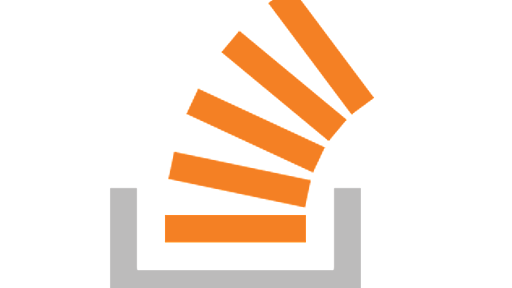
-
-
-
パワーポイントやPDFをコマンドラインで画像に変換する方法
アジャイル開発に取り組むチーム向けのコーチングや、技術顧問、認定スクラムマスター研修などの各種トレーニングを提供しています。ぜひお気軽にご相談ください(初回相談無料) みなさんこんにちは。@ryuzeeです。 はじめにちょっとしたアプリをサンデープログラミング作っていて、アップロードしたパワポファイルやPDFのプレビューやサムネイル機能を付けたいなーと思ったので、その前提となるファイルの変換について説明します。環境はVagrant上で起動したUbuntu 14.04です。 一番簡単な方法PDFであれば一番簡単な方法はunoconvとimagemagickの組み合わせでいける。以下のようにして必要なコマンドをインストールします。

-
コマンドでword/excel/powerpoint のファイルをPDFに変換する。 - それマグで!
Libreoffce のコマンドを使うと変換が楽 libreoffice には libreoffice(旧名 soffice) コマンドが付属していて、コレを使うことで、doc/docx xls/xlsx ppt/pptx をPDFに変換することが出来るのです。 libreoffice --convert-to pdf --outdir $dest_dir --headless $file_name リモートでXなしのばあい ssh 経由で x11 ログインしていない場合は、エラーになるので xvfbを使います。 xvfb-run libreoffice --convert-to pdf --outdir $dest_dir --headless $file_name xvfb は X11 Virtual frame buffer のことですね。コレを使うことで、リモートのLinuxのXを
-
【まとめ】Linuxのサーバ上で、もう何でもかんでもPDFに変換する方法 - Qiita
サーバ上(またはコマンドライン)で、もう何でもかんでもPDFに変換する方法 例として Fedora とか CentOS の新しめのものを想定します。 Microsoft Office系ファイル 準備するもの 以下の物をインストールします。 libreoffice libreoffice-base libreoffice-calc libreoffice-core libreoffice-draw libreoffice-emailmerge libreoffice-graphicfilter libreoffice-headless libreoffice-impress libreoffice-langpack-ja libreoffice-math libreoffice-opensymbol-fonts libreoffice-pdfimport libreoffice-pyuno
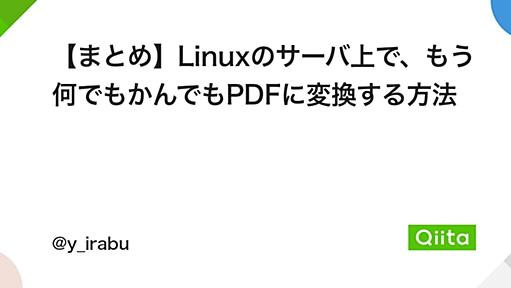
-
-
Pandoc 3.5.0
Resources Watch videos, read documentation, and hear Chocolatey success stories from companies you trust. View Resources Events Find past and upcoming webinars, workshops, and conferences. New events have recently been added! View Events Courses Step-by-step guides for all things Chocolatey! Earn badges as you learn through interactive digital courses. View Courses Join our monthly Unpacking Softw

-
MarkdownのWordにもPowerPointにもなる汎用性の高さに感動 - 広告/統計/アニメ/映画 等に関するブログ
※2019/10/22 記事を更新しました。Pandocから直接PowerPointが作成可能です yyhhyy.hatenablog.com 先般、Pandocを導入した話をしました。 yyhhyy.hatenablog.com その後、暫くMarkdownを練習がてら使ってみたのですが、これがなかなかに素晴らしいことがわかってきました。その中でも自分的にこれは良いと思ったところをまとめておきます。 Markdownはテキストファイルで書けるので軽い Wordの欠点は、とても重いこと。 途中で画面が真っ白になってフリーズしてしまったり、文字の入力や変換に画面表示がついていかなかったり、オート機能をオンにしている人は、Wordが余計な補足をしてくれたり。。。 メモ帳の欠点は、装飾が出来ないこと。 動作は快適なものの、太字やら見出しやら、箇条書きやらは設定できない。 ※余談ですが、メモ帳はデ

公式Twitter
- @HatenaBookmark
リリース、障害情報などのサービスのお知らせ
- @hatebu
最新の人気エントリーの配信
処理を実行中です
キーボードショートカット一覧
j次のブックマーク
k前のブックマーク
lあとで読む
eコメント一覧を開く
oページを開く






